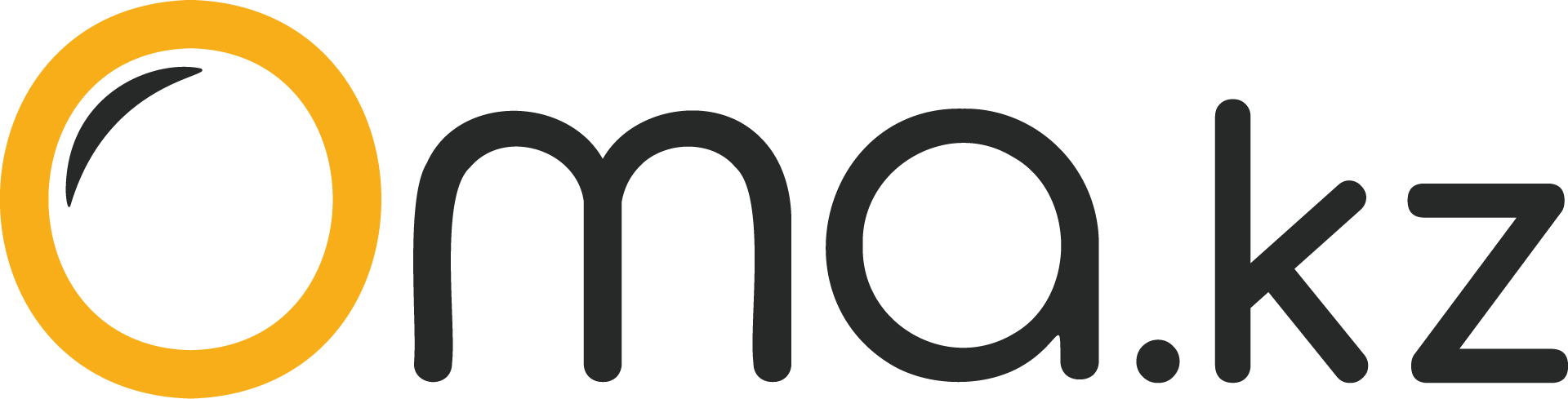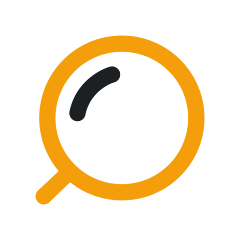
Как настроить Смарт-ТВ на телевизоре
Современные телевизоры, оборудованные технологией Smart TV, превращаются в универсальные мультимедийные платформы. Эти устройства предлагают не только просмотр традиционных телеканалов, но и доступ к широкому спектру онлайн-услуг, таких как видеопотоковые платформы, стриминг музыки и игры с продвинутой графикой. Главная задача пользователя — адекватно настроить Smart TV, и мы рассмотрим, как это можно сделать эффективно.

Руководство по настройке Smart TV
Первоочередная задача при настройке Smart TV — это организация подключения к интернету.
Подключение через Ethernet-кабель является предпочтительным для устройств с разрешением экрана 4K и выше, так как Wi-Fi может не обеспечить достаточную скорость и стабильность для передачи данных. Главный минус такого способа подключения — сложности с прокладкой кабеля и необходимость его повторной установки при перемещении телевизора.
Перед началом подключения купите сетевой кабель подходящей длины в специализированном магазине, где вам также могут предложить услугу по обжимке кабеля. В качестве альтернативы можно приобрести готовый патч-корд с уже установленными коннекторами RJ-45.
Затем подсоедините один конец кабеля к вашему роутеру, а другой — к порту LAN на телевизоре. В большинстве случаев дополнительная настройка сетевых параметров не потребуется. Однако если ваш маршрутизатор не поддерживает автоматическую выдачу IP-адресов, вам нужно будет вручную настроить следующие параметры сети в настройках телевизора:
- Присвоить IP-адрес, например, 192.168.1.XXX, где XXX — любое число от 0 до 255.
- Ввести адрес шлюза, обычно это 192.168.1.1.
- Указать адрес сервера DNS, например, 8.8.8.8.
После этих действий подключение к интернету будет налажено, и вы сможете в полной мере использовать все функциональные возможности вашего Smart TV.
Подключение Smart TV через Wi-Fi имеет свои преимущества: не нужно тянуть кабели, а разместить телевизор можно практически в любой точке дома, где доступна розетка. Также это обеспечивает легкость перемещения устройства по дому. Хотя скорость беспроводного соединения обычно ниже, чем у проводного, она вполне достаточна для телевизоров с разрешением Full HD. Важно убедиться, что телевизор оснащен встроенным Wi-Fi модулем или приобрести внешний Wi-Fi адаптер, если это необходимо.
Как подключить Smart TV к Wi-Fi:
- Зайдите в системное меню вашего Smart TV.
- Найдите раздел, связанный с сетевыми настройками, который может называться «Сеть» или «Сетевые подключения».
- В этом разделе выберите опцию беспроводного подключения, чтобы увидеть список всех доступных Wi-Fi сетей.
- Выберите предпочитаемую сеть, введите пароль и подключитесь к ней.
Методика может отличаться в зависимости от модели и производителя телевизора.
Для устройств и роутеров, поддерживающих WPS, простое нажатие кнопки WPS на обоих устройствах позволит быстро и без лишних настроек соединиться с сетью.
Многие выбирают приобретение базового телевизора и расширяют его функционал через внешние Smart TV приставки, что позволяет экономить и выбирать предпочтительные мультимедийные платформы. Для подключения приставки вставьте ее в HDMI-порт телевизора и подключите к источнику питания. Затем настройте соединение приставки с интернетом, следуя общим рекомендациям о подключении к сети.
Управление вашим Smart TV
Стандартные комплекты смарт-телевизоров включают пульты дистанционного управления для основных функций и доступа к приложениям, таким как Netflix или местные медиасервисы.
Если пульт потерян или вы ищете более удобный способ управления, можно использовать смартфон в качестве пульта. Соединение смартфона с телевизором позволяет не только управлять его функциями, но и транслировать на экран контент с телефона, включая фото и видео, что особенно полезно для совместного просмотра с близкими.
Подключение смартфона к Smart TV: удобные способы
Смартфон можно легко подключить к телевизору без использования проводов, что обеспечивает максимальное удобство и гибкость. Рассмотрим наиболее популярные и практичные методы.
Технология Miracast позволяет передавать изображение с экрана смартфона на телевизор без использования дополнительных устройств. Для этого:
- Включите опцию Miracast в настройках вашего телевизора.
- На смартфоне активируйте функцию «Беспроводной монитор» или её аналог, которую можно найти в разделе Настройки → Экран.
- В списке обнаруженных устройств выберите свой телевизор.
- После выполнения этих шагов экран смартфона начнет отображаться на телевизоре.
Превращение смартфона в пульт дистанционного управления
Для управления Smart TV можно использовать смартфон вместо традиционного пульта. Существует множество приложений, которые работают через Wi-Fi, — важно, чтобы и смартфон, и телевизор были подключены к одной сети. Также есть приложения, которые используют инфракрасный порт, но для их работы такие порты должны быть в обоих устройствах.
Одним из самых удобных способов подключения смартфона к телевизору является использование приложения Google Home. Все, что требуется:
- Убедитесь, что телевизор и смартфон используют один аккаунт Google.
- Запустите приложение Google Home и выберите ваш телевизор в списке устройств.
- На экране телевизора появится код, который нужно ввести на смартфоне.
- После этого вы сможете не только транслировать экран смартфона на телевизор, но и управлять всеми функциями Smart TV с помощью телефона.
Как настроить дополнительные функции Smart TV
Настройка Smart TV во многом зависит от ваших потребностей. Большинство современных моделей уже имеют предустановленные приложения для просмотра телепередач и популярных стриминговых сервисов.
Если вы хотите смотреть эфирные каналы, телевизор необходимо подключить к внешней антенне или кабельной сети. Однако этот этап можно обойти, если воспользоваться стриминговыми приложениями, такими как Мегафон ТВ, Кинопоиск или Peers.TV, которые предоставляют доступ к телеканалам через интернет.
Платформа, на которой работает ваш телевизор, играет ключевую роль. Android TV предлагает самый широкий выбор приложений и возможностей, тогда как системы Tizen и WebOS, разработанные производителями, могут быть ограничены и больше ориентированы на фирменные сервисы.
Для добавления новых функций Smart TV достаточно скачать нужное приложение из магазина (например, Google Play для Android TV или фирменного магазина вашего устройства) и установить его. Процесс схож с тем, что привычен пользователям смартфонов, и не требует дополнительных пояснений.
Онлайн маркет
Вопросы и ответы




Cкачайте наше приложение: